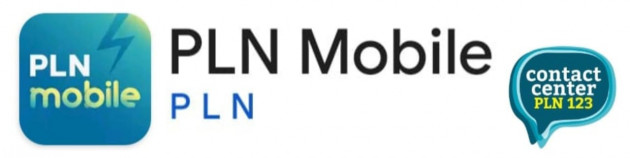WahanaNews.co | Penyebab laptop lemot dapat terjadi karena berbagai faktor. Seperti pengisian daya, rusaknya kipas, hingga tingginya aktivitas pada aplikasi perangkat laptop.
Perangkat laptop yang lambat, membuat pengguna kesulitan untuk melanjutkan berbagai aktivitas terutama pekerjaan. Tak perlu risau karena ada banyak cara yang bisa dilakukan untuk memperbaikinya.
Baca Juga:
Kemenko PMK Luncurkan SMART PMK dan Gelar Penilaian 360 Derajat untuk Perkuat Manajemen Talenta ASN
Ukur suhu panas perangkat
Lambatnya kinerja laptop bisa diakibatkan panas tinggi pada perangkat. Hal ini dikarenakan selama pengisian laptop, sebagian energi diubah menjadi panas yang perlu dibuang melalui kipas perangkat.
Apabila panas pada laptop tidak bisa keluar maka akan terjadi penumpukan dan peningkatan suhu sistem, hingga akhirnya kinerja laptop melambat. Untuk mencari sumber masalah laptop yang lambat, pengguna bisa mengukur suhu panas menggunakan CPU dengan aplikasi pemantauan suhu.
Baca Juga:
Sinner Pertahankan Gelar ATP Finals dan Tutup Musim dengan Rekor Fantastis
Apabila CPU melaporkan bahwa perangkat Anda memiliki suhu yang tinggi, berarti pengguna perlu memberikan ruang agar suhu panas bisa keluar atau biarkan perangkat dalam keadaan mati beberapa saat.
Periksa adaptor daya
Perangkat laptop yang lambat juga bisa diakibatkan oleh adaptor daya yang rusak. Untuk menghindari kinerja perangkat yang lambat, pengguna bisa mencoba dengan menggunakan adaptor daya yang lain.
Apabila cara tersebut berhasil, berarti Anda perlu mengganti adaptor dayanya dengan yang baru.
Lepas baterai Pengisian daya yang terlalu lama juga bisa membuat baterai menjadi panas dan memperlambat kinerja perangkat.
Apabila perangkat tidak bisa digunakan tanpa menancapkan adaptor daya, berarti pengguna harus melepaskan baterai untuk menghilangkan penumpukan panas.
Pastikan untuk menggunakan adaptor daya asli, karena adaptor daya yang tidak sesuai bisa membuat perangkat rusak. Hindari juga menyentuh tempat baterai untuk menghindari setruman.
Ubah pengaturan daya
Cara memperbaiki laptop lag atau lambat saat mengisi daya adalah dengan menjaga keseimbangan pengaturan daya.
Berikut ini langkah-langkah mengubah pengaturan daya di Windows 10.
- Klik menu Windows Ketikkan di pencarian dengan "Control Panel"
- Pilih menu "Category" dan klik "Large Icons"
- Klik "Power Options"
- Pilih "Balanced"
- Bebaskan RAM PC
Jika dengan cara-cara di atas laptop masih lambat, pengguna dapat mempercepatnya dengan membebaskan sumber daya RAM dan CPU.
Berikut langkah-langkah untuk melepaskan bebas laptop Anda.
- Buka “Task Manager” pada laptop Anda
- Klik “More details” untuk melihat sumber daya yang sedang bekerja
- Pilih menu “Processes” Klik “End task” pada bagian paling bawah
Hindari penggunaan ketika mengisi daya
Cara terakhir untuk mengatasi laptop yang lambat adalah membawanya ke teknisi ahli untuk memastikan tidak ada masalah pada perangkat keras.
Apabila masalah masih terus berlanjut, itu berarti pengguna hanya bisa menggunakan laptop ketika tidak sedang mengisi daya. Jadi isi daya hingga penuh sebelum perangkat digunakan.
Selain itu upaya lain agar dapat membuat baterai laptop tetap awet adalah dengan mengaktifkan mode hemat baterai. Terdapat beberapa tips lain yang bisa dicoba pengguna agar baterai tetap tahan lama seperti pada artikel berikut ini.
Itulah cara-cara yang bisa dilakukan untuk meningkatkan kinerja laptop yang lambat saat mengisi daya. Semoga membantu. [rna]